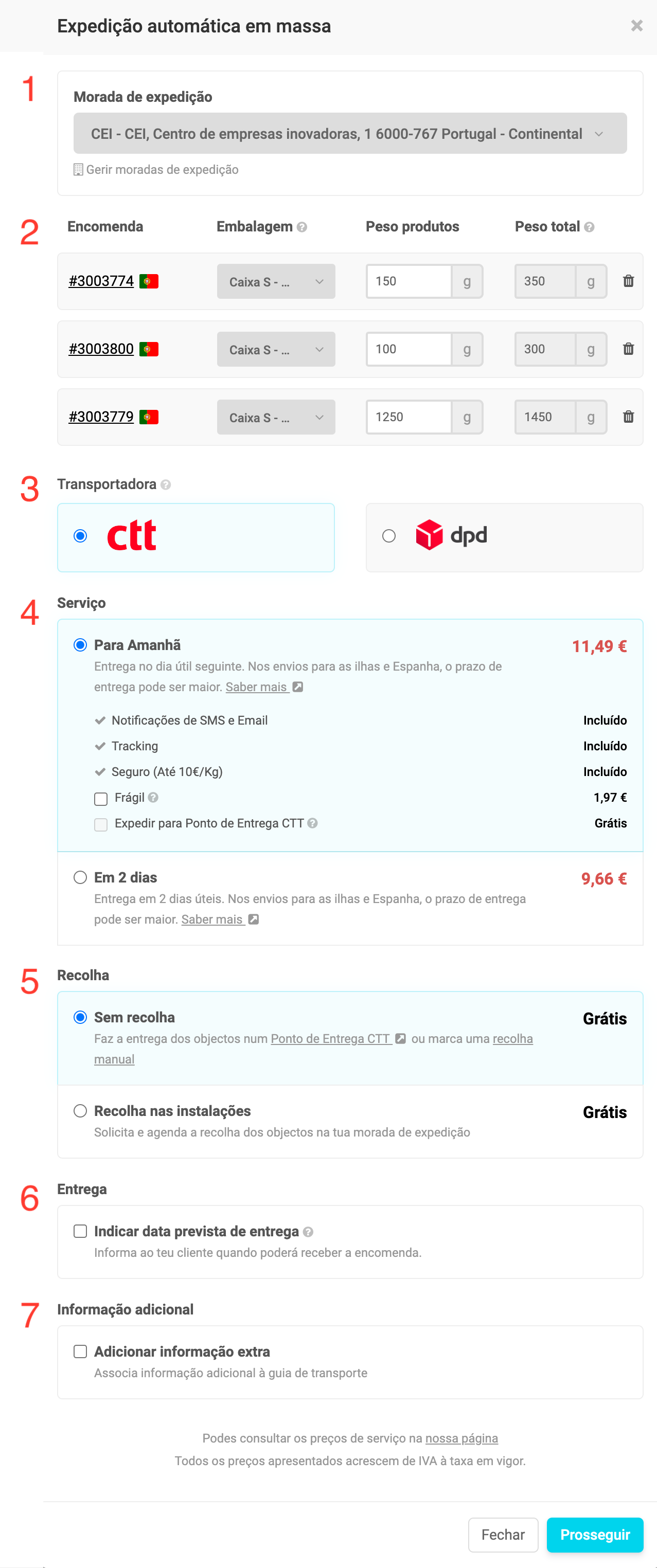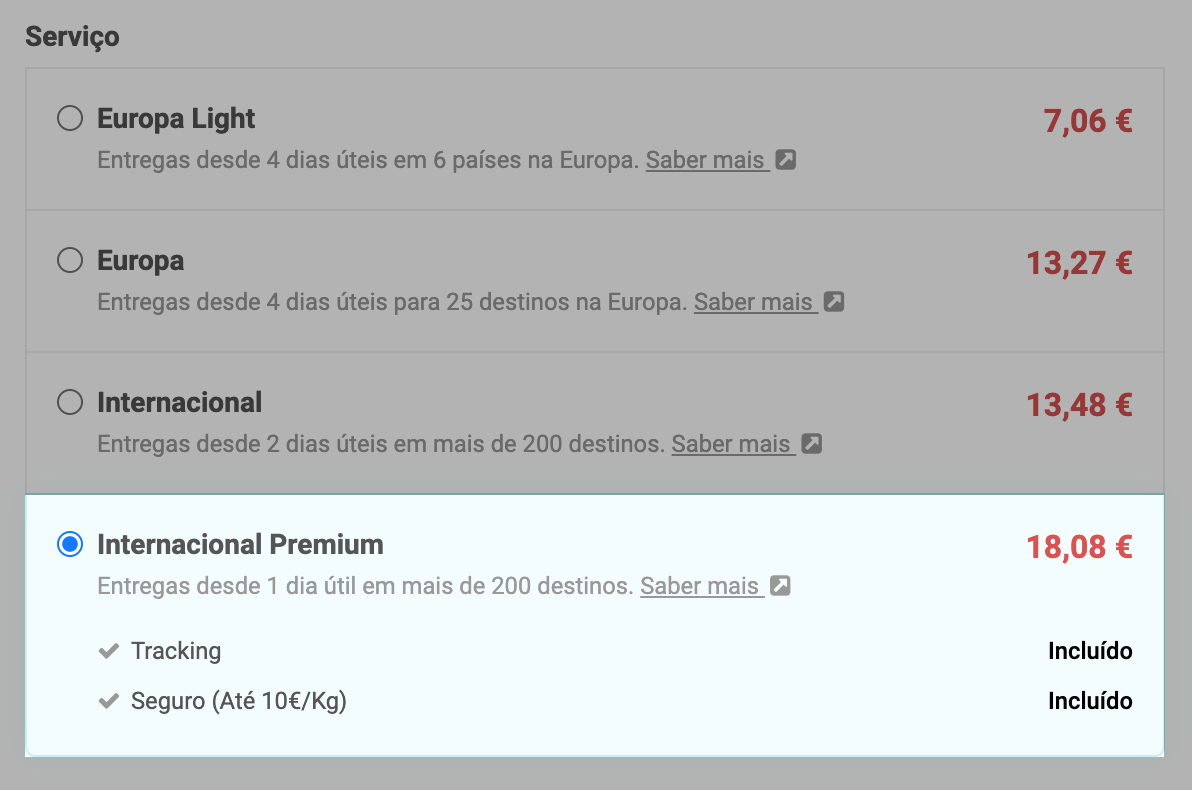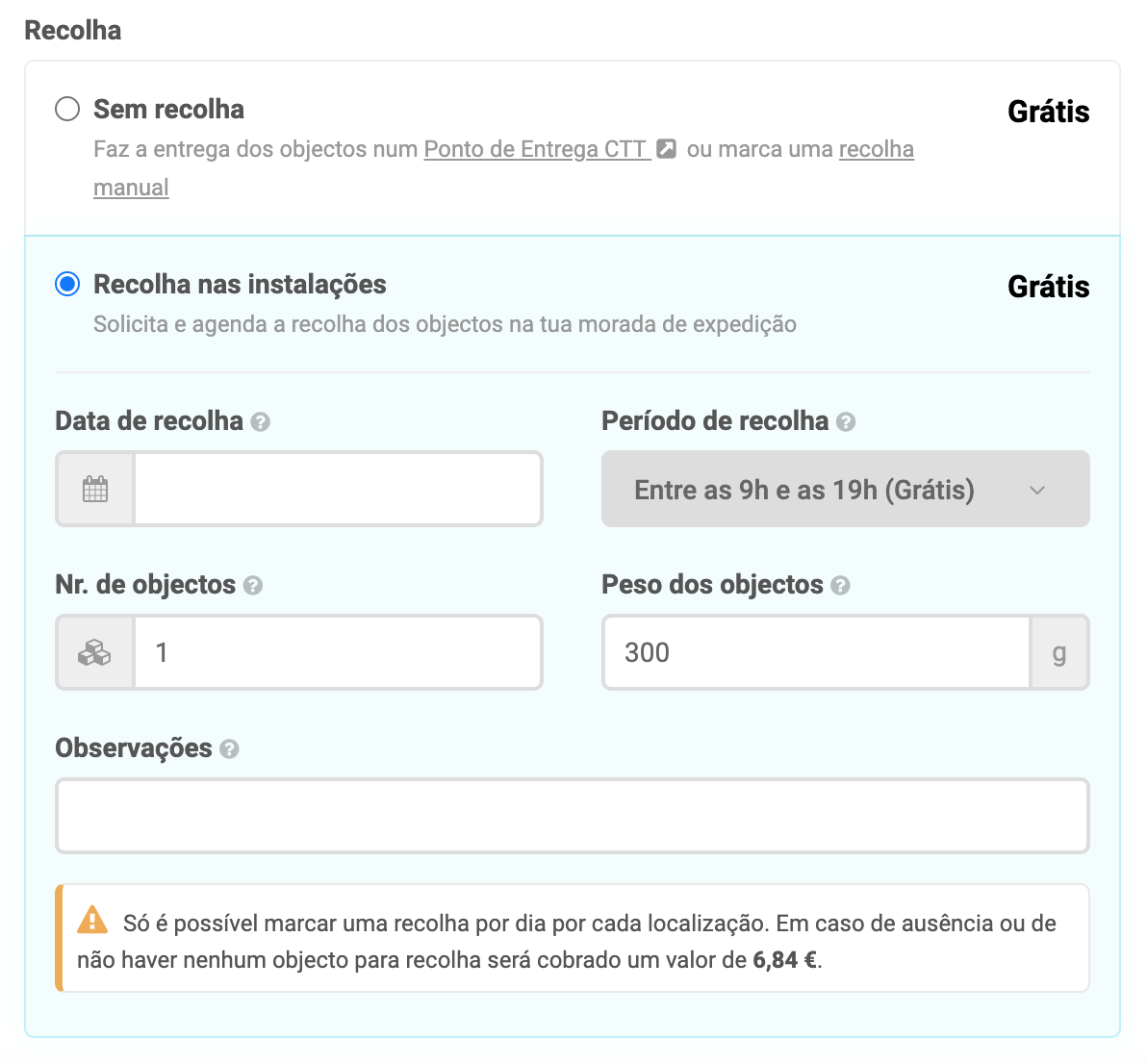CTT é um serviço rápido de recolha, tratamento, transporte e distribuição de mercadorias, no território nacional e internacional. Com a Shopkit podes expedir encomendas automaticamente via CTT.
Se precisas de mais informações sobre a funcionalidade de expedição da Shopkit antes da escolha da transportadora, consulta o nosso artigo de suporte sobre a expedição de encomendas e a nossa página sobre a expedição de encomendas.
Configurar a app CTT
Podes expedir automaticamente pelos CTT, através do contrato Shopkit ou com um contrato próprio. A app CTT é ativada no menu Apps / Expedição, na área de gestão da loja.
Independentemente de escolheres expedir as encomendas através da funcionalidade de expedição com o contrato Shopkit ou com um contrato próprio, na app CTT existem outros campos que podes configurar:
Tipo de Guia
Define o formato da guia de expedição (A4 ou Etiqueta 15x10) que pretendes utilizar e gerar. Se utilizares um contrato próprio, só será possível emitir nos formatos previstos no contrato.
Tipo de mercadoria
Este campo serve para indicar que tipo de produto está a ser enviado. Trata-se de um parâmetro obrigatório que é considerado nos envios internacionais.
Métodos de envio para Pontos CTT
Podes configurar um ou vários métodos de envio para listar Pontos CTT no carrinho de compras.
Qualquer método de envio configurado no campo Métodos de envio para Pontos CTT lista exclusivamente Pontos CTT. Os pontos vão surgir durante o processo de compra, na escolha do método de envio, de acordo com a proximidade à localização da morada de envio do destinatário (tendo em conta o código postal).
Podes selecionar um método de envio que já tenhas criado ou optar por criar um método de envio dedicado para este tipo de envio, no menu Configurações / Envio / Portes de envio. Consulta o nosso artigo de suporte sobre a configuração dos portes de envio.
Prazo de armazenamento de documentos
Podes definir o tempo durante o qual as guias e os certificados de aceitação das encomendas expedidas ficam disponíveis na área de gestão para consulta.
A partir do momento em que o período definido for atingido, os ficheiros entram automaticamente em processo de eliminação. Este processo poderá demorar até 72 horas a ser concluído.
Aviso
Os documentos eliminados não podem ser recuperados. Após a eliminação dos mesmos, não será possível visualizá-los no separador Expedições nem nos detalhes de encomendas.Após a eliminação automática, as guias pendentes (guias que ainda não foram utilizadas ou processadas pela transportadora) deixam de estar disponíveis para consulta de acordo com o prazo que definires nas configurações da app CTT. No entanto, o valor das mesmas continua a ser contabilizado durante dois meses para o saldo da conta corrente necessário para realizar novas expedições.
Nota
Recomendamos que definas um prazo de armazenamento maior (ex: 6 meses), para que tenhas as guias pendentes disponíveis para consulta, caso surja alguma situação em que possam ser necessárias.Sempre que faças alguma modificação nos campos da app, clica em Gravar dados para guardar as alterações.
Expedir com contrato Shopkit
Caso pretendas utilizar o contrato Shopkit, basta configurar, de acordo com as tuas preferências, os campos disponíveis e clicar em Activar App.
Expedir com contrato próprio CTT
Caso tenhas um contrato próprio com os CTT, podes usá-lo na Shopkit para expedires encomendas.
Para que possas configurar o teu contrato próprio, na app CTT, deves selecionar a opção Tenho um contrato CTT e preencher os campos que surgirem com os dados do teu contrato.
Ao gestor da tua conta CTT deves solicitar os seguintes dados:
- Número de cliente;
- Número de contrato;
- Identificação de utilizador;
- Chave única do cliente;
- Código e descrição dos serviços contratados.
Expedir encomendas
Após a configuração e ativação da app CTT, podes começar a expedir e enviar encomendas.
Tens dois métodos de expedição possíveis:
- Expedição individual: permite expedir encomendas individualmente a partir da respetiva ficha de encomenda;
- Expedição em massa: possibilita a expedição de várias encomendas em simultâneo.
Expedição individual de encomendas
Acede ao detalhe da encomenda que pretendes expedir no menu Encomendas e clica em Expedir encomenda.
Como alternativa, podes clicar na seta ⬇️ e escolher a opção Expedição automática.
Expedição em massa de encomendas
Podes expedir até 20 encomendas em simultâneo no menu Encomendas. Para isso, na listagem do menu deves selecionar as encomendas que pretendes expedir, clicar no ícone ⚙️ e, de seguida, clicar em Expedir encomendas.
Posteriormente, surge a janela de expedição onde podes selecionar o serviço de expedição e efetuar outras configurações necessárias.
Aviso
Na expedição em massa, todas as encomendas que selecionares têm de ser expedidas através do mesmo serviço. Caso pretendas utilizar diferentes serviços, deves expedir as encomendas individualmente ou selecionar outras encomendas em que o serviço de expedição seja comum.Passo a passo para expedir encomendas
Os passos necessários para expedir encomendas via CTT são:
Passo 1 - Informações de expedição
Definir a morada do remetente e de envio
A morada de expedição é definida automaticamente com a morada configurada para a Localização principal da tua loja, definida no menu Configurações / Envio / Localizações.
Aviso
Apenas é possível realizar expedições a partir de Portugal Continental ou das ilhas portuguesas, Açores e Madeira.A morada de envio corresponde à morada preenchida pelo cliente no registo da encomenda na tua loja. Pode ser consultada na secção Envio, nos detalhes da encomenda.
Os dados da morada de expedição e do destinatário são preenchidos automaticamente na guia de expedição e certificado de aceitação, documentos gerados quando é feita uma expedição pela funcionalidade de expedição automática.
Selecionar a embalagem
Na expedição é necessário selecionar a embalagem a utilizar. Podes ter mais do que uma embalagem criada no menu Configurações / Envio / Embalagens e escolher a que pretendes usar em cada expedição.
O peso total bruto será calculado automaticamente e resulta da soma do peso da embalagem com o peso dos produtos adicionados à encomenda. De acordo com o serviço de expedição e destino da encomenda, pode ser considerado o peso volumétrico (calculado de acordo com a fórmula fornecida pela transportadora).
Passo 2 - Escolher a transportadora e o serviço de expedição
Neste passo, deves selecionar a transportadora CTT. De seguida, escolhe o serviço de expedição que queres usar.
Com o contrato Shopkit tens vários serviços de expedição disponíveis, que variam de acordo com o país de destino da encomenda. No caso de usares um contrato próprio, terás disponíveis os serviços contratados e configurados.
Para Amanhã
No serviço Para Amanhã a entrega é feita no dia útil seguinte. Podes ainda optar por expedir com o serviço adicional Frágil.
Em 2 dias
No serviço Em 2 dias a entrega é feita em 2 dias úteis, sendo também possível ativar o serviço adicional que permite expedir para um ponto CTT.
Aviso
Para efeito de cálculo dos custos de expedição, nos cenários de expedição abaixo listados, será considerado o maior de dois pesos: peso bruto ou o peso volumétrico das encomendas.
- De Portugal Continental para Ilhas
- Das Ilhas para Portugal Continental
- Entre Ilhas
Pontos de entrega
Nos serviços Para amanhã e Em 2 dias, em envios com destino em Portugal e/ou Espanha, podes optar por expedir para pontos de entrega CTT.
Caso o cliente selecione um método de envio definido no campo Método de envio para Pontos CTT, na app CTT, o ponto de entrega selecionado surge automaticamente preenchido quando optas por um serviço de expedição com entrega num ponto da transportadora.
Nestas situações, a informação do Ponto CTT selecionado pelo cliente surge também sinalizado na página de detalhe da encomenda:
Nota
Para comerciantes que utilizam um contrato próprio de expedição, só é possível expedir para Pontos CTT se o serviço estiver ativo no contrato.
Europa
Este serviço permite a entrega de encomendas desde 4 dias úteis para países da Europa, a partir das regiões de Portugal Continental e Ilhas (Madeira e Açores). Neste serviço, é possível enviar encomendas com um peso máximo de 30kg.
Internacional
Através deste serviço, será possível expedir encomendas a partir de Portugal Continental e Ilhas (Madeira e Açores) para mais de 200 destinos por todo o mundo, com um serviço de entrega a partir de 2 dias úteis.
Aviso
Nos envios de e para as ilhas portuguesas (Madeira e Açores), para países europeus e extracomunitários, são calculados dois tipos de peso: bruto e volumétrico. O maior destes dois pesos é considerado para efeitos de cálculo do custo de expedição.O cálculo do peso volumétrico tem em conta as medidas da embalagem utilizada na expedição e um fator de conversão que varia consoante o destino (6000 nos envios de e para as ilhas portuguesas, 4000 para Espanha e 5000 para o resto do mundo).
Internacional Premium
O serviço Internacional Premium permite expedir encomendas a partir de Portugal Continental e Ilhas (Madeira e Açores) para mais de 200 destinos, com um serviço de entrega a partir de 1 dia útil.
Aviso
Com o serviço Internacional Premium não é possível entregares as tuas encomendas num ponto CTT, ou seja, numa expedição individual e na secção Recolha, deves selecionar sempre a opção Recolha nas instalações. Além disso, é obrigatório preencher o campo Fatura, disponível ao ativar a secção Adicionar informação alfandegária.
Passo 3 - Agendar uma recolha
Através da nossa funcionalidade de expedição, ao expedires através do contrato Shopkit ou contrato próprio com os CTT, podes agendar recolhas. Existem duas formas de solicitar recolhas na tua loja:
- Na janela de expedição de encomendas: Ao expedires de forma individual ou em massa, a opção de marcar recolha surge na janela de expedição;
- No separador Recolhas: Ao acederes ao menu Encomendas / Recolhas, tens a opção que permite marcar uma recolha desassociada de qualquer expedição.
Recolha na janela de expedição
O pedido de recolha de encomendas pode ser feito na janela de expedição durante a expedição individual ou em massa, ao selecionares a opção Recolha nas instalações. As tuas encomendas podem ser recolhidas em qualquer ponto do país gratuitamente, na localização que tens definida no momento da expedição.
É possível agendar uma recolha por dia e por morada de expedição. Nesta recolha podes enviar todas as encomendas que necessitares, desde que as mesmas sejam expedidas pela funcionalidade e acompanhadas da documentação gerada.
Por exemplo, se pedires uma recolha na janela de expedição para 10 expedições e selecionares a recolha na primeira expedição, podes expedir as restantes nove com a opção Usar uma recolha já agendada ou futura selecionada.
Ao expedires encomendas e solicitares uma Recolha nas instalações na janela de expedição, os campos Nr. de objectos e Peso dos objectos surgem preenchidos automaticamente com o número e peso total estimado das encomendas que estás a expedir. Caso pretendas enviar mais expedições na recolha, deves atualizar estes campos.
A recolha apenas é obrigatória quando escolhes o serviço Internacional Premium, pelo que, no caso de expedição de encomendas através dos restantes serviços, podes optar por entregar as encomendas expedidas num ponto CTT. Para isso, basta selecionares a opção Entregar num ponto de entrega da transportadora na expedição, colocares os documentos necessários na saqueta das encomendas que vais entregar e apresentares em mão os certificados de aceitação.
Escolher uma janela horária para a recolha
Caso pretendas, também podes escolher uma janela horária específica para as recolhas serem efetuadas. Podes fazê-lo ao selecionares uma janela horária no campo Período de recolha.
Agendar uma recolha isolada
Para solicitares recolhas independentemente das expedições, podes fazê-lo no menu Encomendas / Recolhas.
Basta clicar no botão Marcar recolha para iniciar o processo:
No campo Transportadora deves escolher a opção CTT e escolher uma data para a recolha no campo Data de recolha.
Aviso
A escolha da janela horária está dependente da hora, dia e localização prevista para cada recolha que pretendes agendar. Se pretendes agendar recolha para o próprio dia, podes verificar as horas-limite de recolha e envio aqui.
Se agendares uma recolha, podes deixar uma observação para o estafeta que recolhe a(s) tua(s) encomenda(s) através do campo Observações. No entanto, este campo é meramente informativo, pelo que não conseguimos garantir que seja tido em conta pelo estafeta.
Passo 4 - Indicar outras informações de expedição
Podes adicionar outras informações de expedição, tais como as datas previstas de entrega e informações fiscais e/ou alfandegárias.
Indicar as datas previstas de entrega
Selecionar a opção Indicar data prevista de entrega permite-te informar o teu cliente sobre as datas em que as encomendas expedidas serão entregues.
Consegues definir uma data inicial e final para esse mesmo período, que resulta num intervalo de datas com a previsão de entrega da encomenda.
Código Autoridade Tributária
O campo Código Autoridade Tributária pode ser usado quando existe a necessidade de ter um código da AT referenciado na guia de expedição para fins regulatórios e fiscais.
Para adicionares este código, deves selecionar a opção Adicionar Informação Extra e introduzir o código no campo Código da Autoridade Tributária.
A secção Informação alfandegária permite-te associar a informação alfandegária à guia de expedição.
Nesta secção podes indicar o número de fatura comercial associada à encomenda, através do campo Fatura, o número da tua licença de exportação, no campo Licença de exportação, o número do certificado de origem, no campo Certificado de origem, e outras observações que consideres relevantes ao preencheres o campo Observações.
Para além disso, nesta secção é também disponibilizada a opção A documentação vai na saqueta da embalagem, que podes ativar caso pretendas adicionar a indicação de que todos os documentos para fins de desalfandegamento estão incluídos na saqueta da embalagem.
Documentos complementares à expedição
No caso de envios extracomunitários, existem alguns documentos que são obrigatórios e que deves incluir na saqueta de documentos:
- Expedições de mercadorias de natureza comercial/venda: fatura comercial, licenças ou certificados específicos para a mercadoria a expedir e declaração de informações complementares,
- Expedições de mercadorias de natureza não comercial (por ex. brindes ou ofertas): declaração de valor ou fatura proforma.
Estes documentos não são gerados durante o processo de expedição, no entanto, os CTT disponibilizam templates que podes descarregar, preencher e utilizar:
Podes ainda consultar a FAQ - Que documentação devo anexar aos envios extracomunitários? para saber mais sobre os documentos necessários em envios extracomunitários.
Nota
No âmbito dos envios extracomunitários, sugerimos ainda que possas consultar um especialista nesta temática, de forma a garantir que cumpres com todos os requisitos legais, bem como que as tuas encomendas chegam ao destinatário.
Passo 5 - Confirmar a expedição
Ao prosseguires com a expedição individual ou em massa, na janela seguinte, tens a confirmação do processo de expedição. Podes confirmar aspetos como as encomendas expedidas, pesos, serviço de expedição e dados da recolha (se aplicável).
Após a confirmação, é gerada uma guia de envio por cada expedição e o respetivo certificado de aceitação. No caso das expedições em massa, é emitido um certificado de aceitação para o lote de encomendas que expedires.
Para concluíres o processo, clica em Confirmar expedição. Posteriormente, recebes no teu e-mail um relatório de expedição com todos os documentos gerados. Podes também consultá-los no menu Encomendas / Expedições e na ficha das encomendas expedidas, a partir do menu Encomendas.
No caso de expedições em massa, podes verificar o lote das encomendas expedidas no relatório de expedição que é enviado por e-mail e no detalhe das encomendas expedidas:
Gerir expedições e recolhas
Podes consultar as expedições e recolhas processadas no menu Encomendas, nos respetivos separadores:
- Separador Expedições: Neste separador podes consultar todas as expedições que realizaste, assim como informação sobre as mesmas;
- Separador Recolhas: Neste separador podes marcar recolhas independentes da expedição, bem como consultar e gerir todas as recolhas marcadas.
Listagem de expedições
Neste separador podes consultar uma lista com as expedições efetuadas na tua loja:
Nas colunas disponíveis consegues verificar qual o estado da encomenda, assim como o valor e peso estimado, o destino e informação sobre a expedição. Na coluna Documentos podes consultar e transferir os documentos de expedição. Nas expedições em massa é emitido um único certificado de aceitação por cada lote de expedição.
Podes ainda filtrar as expedições por transportadora, estado, data, entre outros.
Caso pretendas, podes exportar um ficheiro CSV das expedições efetuadas, através do botão Exportar. As informações do ficheiro podem ser segmentadas ao escolheres diferentes filtros.
Aviso
Os documentos eliminados de acordo com o prazo definido nas configurações da app CTT (menu Apps / Expedição) não podem ser recuperados. Após a eliminação dos mesmos, não será possível visualizá-los no separador Expedições nem nos detalhes de encomendas.Listagem de recolhas
No separador Recolhas tens disponível uma listagem das recolhas agendadas:
Na coluna Estado é indicado se a recolha se encontra Agendada (🕛), Concluída (✔️) ou Não efetuada (✖). Nas colunas Local e Info são indicadas as localizações das recolhas, bem como as informações sobre o Peso e Número de objectos. Na coluna Valor é indicado o custo da recolha e/ou do período de recolha, caso tenhas selecionado um.
Podes ainda filtrar as recolhas por transportadora ou estado, através do botão Filtrar recolhas, ou aplicares um filtro de datas através do calendário disponível.
Caso pretendas, podes exportar um ficheiro CSV das recolhas, através do botão Exportar. As informações do ficheiro podem ser também segmentadas ao escolheres diferentes filtros.
Cancelamento de recolhas
Ao expedires encomendas através da nossa plataforma por CTT, ao abrigo do contrato Shopkit ou com contrato próprio, podes pedir o cancelamento de recolhas também através do separador Recolhas. Para isso, deves clicar no botão disponível na coluna Ações.
Ao fazê-lo, é submetido um pedido de cancelamento de recolha junto da transportadora.
É possível cancelar recolhas agendadas até às 11h do dia marcado. Após solicitares o pedido de cancelamento de recolha, consegues continuar a expedir encomendas registadas na tua loja online e podes agendar nova recolha para o dia da recolha cancelada e morada de expedição utilizada, considerando a hora-limite possível.
No caso de utilizares um contrato próprio com os CTT podes marcar várias recolhas para a mesma morada de expedição e no mesmo dia. O cancelamento das mesmas deve ser feito até às 11h do dia da recolha agendada.
Aviso
O cancelamento de recolhas fica sempre sujeito a confirmação por parte da transportadora. Caso o pedido de cancelamento não seja possível, a recolha pode ser tentada por parte da transportadora. Uma recolha ao abrigo do contrato Shopkit com os CTT que não tenha sido efetuada, por algum motivo alheio à transportadora, terá um custo associado que será cobrado no saldo em conta corrente da tua loja.
Tabela de preços
Consulta os custos de envio na nossa tabela de preços.
FAQ (Perguntas frequentes)
Para as tuas expedições poderás escolher entre vários serviços: Para Amanhã, Em 2 dias, Europa, Internacional e Internacional Premium. No caso dos serviços Para amanhã e Em 2 dias, podes optar por enviar as expedições para pontos de entrega dos CTT.
Consulta a lista de serviços disponíveis aqui.
Podes ou não associar recolha aos teus pedidos, bem como adicionar serviços de valor acrescentado como notificações de SMS e email e/ou Frágil.Por cada expedição será cobrado o valor da nossa tabela baseado no serviço de expedição selecionado, na origem e destino e no peso da tua encomenda. Consulta a nossa tabela de preços.
O pagamento é feito na conta corrente da tua loja Shopkit, no menu Definições / Faturação.
O valor da expedição é cobrado nos dias a seguir ao envio da tua encomenda baseado na nossa tabela de preços.
Não, ao expedires com o contrato Shopkit, as tuas expedições são cobradas apenas pela Shopkit na tua conta corrente.
Não existe qualquer fidelização com a funcionalidade ou transportadora.
Utilizas a funcionalidade quando for oportuno expedires as encomendas registadas na tua loja online.
Sim, podes expedir pela funcionalidade com um contrato próprio.
Basta ativar a app com os dados do teu contrato.
Ao usares o teu próprio contrato, o valor da expedição será aquele que tens contratado com a transportadora. À Shopkit pagas o valor de 0,20€ (+IVA) por cada guia emitida. Caso tenhas uma subscrição válida no plano Pro da Shopkit, pagas apenas 0,10€ (+IVA) por cada guia emitida.
O peso da encomenda é o somatório do peso de todos os produtos com o peso da embalagem selecionada na expedição.
O peso volumétrico é uma medida relativa ao espaço ocupado por uma encomenda. O cálculo do peso volumétrico tem em conta as medidas da embalagem utilizada na expedição e um fator de conversão que varia consoante o destino (6000 nos envios de e para as ilhas portuguesas, 4000 para Espanha, e 5000 para o resto do mundo).
Num envio de e para as ilhas portuguesas (Madeira e Açores), para países europeus e extracomunitários, são calculados dois tipos de peso: bruto e volumétrico. O maior destes dois pesos é considerado para efeitos de cálculo do custo de expedição.
A recolha permite que a transportadora levante as encomendas expedidas nas tuas instalações, para não teres que te deslocar a um ponto CTT. Podes agendar uma recolha para um dia e horário especifico.
Sim, é possível agendar uma recolha para o próprio dia.
Se pretendes agendar recolha para o próprio dia, podes verificar as horas-limite de recolha e envio aqui.
Sim. No menu Encomendas, no separador Expedições podes exportar as expedições efetuadas em ficheiro CSV.
No mesmo menu, no separador Recolhas, podes exportar as recolhas efetuadas em ficheiro CSV.
Sim, podes. Tens disponível um calendário no qual podes definir o dia da recolha até um limite de 30 dias.
Caso não seleciones uma janela horária, as recolhas serão efetuadas em dias úteis entre as 9h e as 19h.
Ao selecionares uma janela horária, a recolha deverá ser feita pela transportadora no período selecionado.
Não. Com o nosso contrato, podes agendar uma recolha grátis por dia e morada de expedição, na qual podes entregar várias encomendas expedidas pela funcionalidade.
Caso a recolha não seja efetuada por algum motivo da responsabilidade do expedidor, é cobrada uma taxa de Não recolha.
Sim. O cancelamento de uma recolha pode ser solicitado a partir do menu Encomendas / Recolhas, na coluna Ações. É possível cancelar recolhas agendadas até às 11h do dia marcado. O mesmo fica sujeito a confirmação por parte da transportadora.
Com exceção de encomendas expedidas através do serviço Internacional Premium, podes expedir as restantes encomendas ao entregá-las num ponto CTT.
Para tal, basta expedir as encomendas com a opção Entregar num ponto de entrega da transportadora selecionada e, posteriormente, levá-las a um ponto CTT com os documentos de expedição necessários para a expedição de cada uma das encomenda.
Após a expedição, é enviado por e-mail toda a informação que necessitas para o envio. Podes também consultar a documentação de suporte no detalhe da encomenda e no menu Encomendas / Expedições, no menu Encomendas.
A guia é automaticamente preenchida com os dados que necessitas. Apenas tens de a colocar na tua encomenda e garantir que fica visível. Consulta um exemplo de guia.
A documentação de expedição pode variar em quantidade e formato, consoante o serviço de expedição selecionado e o país de destino. Por exemplo, nos envios extracomunitários são geradas 4 guias de expedição: uma para acompanhar o envio, outra para os CTT, uma para a alfândega e outra para o remetente.
As guias que acompanham o envio, para os CTT e para a alfândega devem ser colocadas na saqueta por esta ordem ou de forma visível na encomenda. A guia de expedição para o remetente deve ser guardada, após a entrega da encomenda à transportadora.
Para além das guias de expedição geradas pela funcionalidade de expedição, existem também outros documentos que são obrigatórios para envios extracomunitários e que deves incluir na saqueta de documentos:
- Expedições de mercadorias de natureza comercial/ venda: fatura comercial, licenças ou certificados específicos para a mercadoria a expedir e a declaração de informações complementares;
- Expedições de mercadorias de natureza não comercial (por ex. brindes ou ofertas): declaração de valor ou fatura proforma.
Podes ainda consultar mais informações sobre os envios extracomunitários na página dos CTT:
O certificado de aceitação, quando assinado, funciona como comprovativo de que a encomenda foi aceite no ato da recolha ou entregue num ponto CTT.
Deste modo sugerimos que possas imprimir duas cópias do certificado de aceitação. Ambas as cópias do certificado de aceitação devem ser assinadas por ti e pelo funcionário dos CTT a quem são entregues as encomendas expedidas. Uma das cópias deve ficar contigo, enquanto a outra é entregue ao funcionário da transportadora.
Sim, no campo Prazo de armazenamento de documentos que encontras na app CTT (menu Apps / Expedição).
Os documentos gerados ao expedires por CTT através da funcionalidade automática (guia de expedição e certificado de aceitação).
Após a expedição, é gerado um código de acompanhamento onde podes seguir todos os eventos do teu envio. Também no detalhe da encomenda consegues verificar o estado da expedição na cronologia apresentada. Os estados de encomenda são também alterados automaticamente para: A aguardar expedição, Enviada, Entregue, Disponível para levantamento e Devolvida.